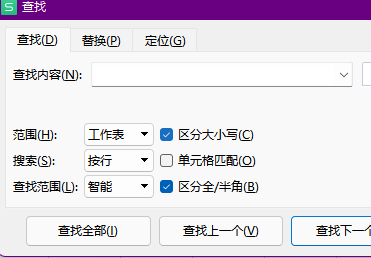表格找不到任何要替换的数据,不能替换受保护的工作表中的数据。 |
您所在的位置:网站首页 › excel表格的查找替换功能怎么用不了 › 表格找不到任何要替换的数据,不能替换受保护的工作表中的数据。 |
表格找不到任何要替换的数据,不能替换受保护的工作表中的数据。
|
目录
解决方式一、清除查找状态二、查找含“~、?、*”的内容三、检查前后空格四、取消选中状态五、撤销工作簿保护六、更换查找范围总结
解决方式
使用Excel或WPS查找的时候可能会出现查找/替换失败的情况:
提示:以下是根据实际情况,推荐的自测解决方式。 一、清除查找状态重新打开查找对话框,点击【选项】-【格式】-【清除查找格式】,再重试。 这三个都是通配符,分别都有各自的含义,比如 ?代表“任意单字符” 代表“任意多字符” ~代表引导符,在查找一些特殊符号时,包括和?,要在前面加上这个引导符。 故如果查找内容中含有~,则查找时需要再打上一个符号 使用快速复制单元格、全选复制时,容易出现复制到“回车”、“空格”的状况。 输入搜索的词语的时候,字符有间隔(空格也算字符),把首尾的空格删除以后,就解决问题了。 四、取消选中状态搜索的时候,如果是选中了两个或以上的单元格,搜索范围会缩小到你选中的单元格区域中。 如果是全文查找,在搜索的时候,重新点击表格任意其他地方的单元格,既可以重新搜索。 五、撤销工作簿保护表格/单元格被保护,在【审阅】处,撤销工作簿保护。 点开查找对话框的【选项】 以上是关于Excel表格查找/替换时提示无法查找替换的报错解决方法,持续更新,以实际情况选择使用。 无法查找/替换时,首先检查是否查找内容有误、有空格,若含特殊符号则使用通配符解决,其次根据Excel的提示内容进行定位问题,若表格被保护则撤销保护、撤销[只读]状态。 |
【本文地址】
今日新闻 |
推荐新闻 |
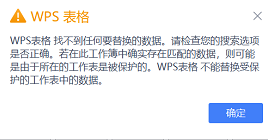
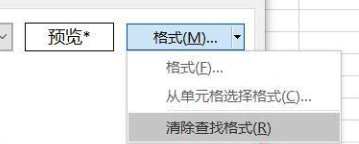
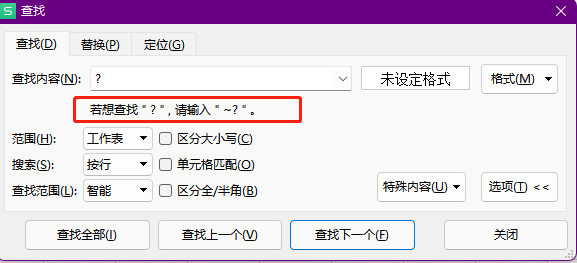
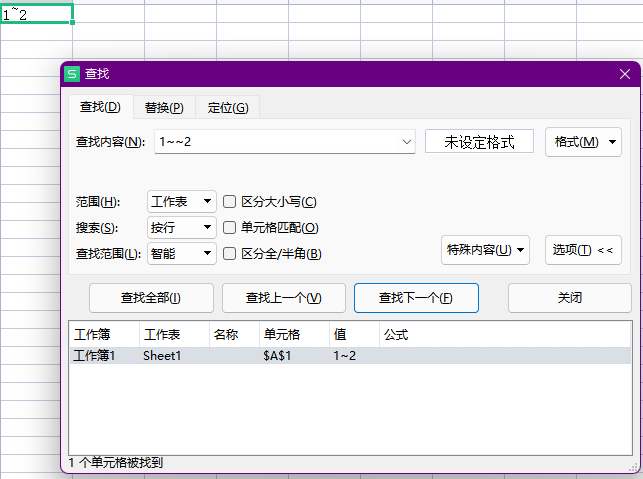

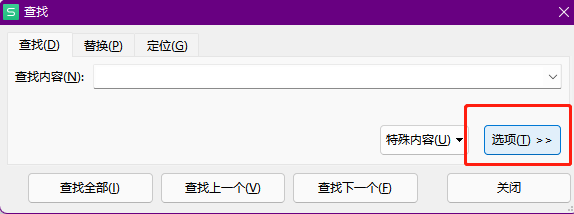 将查找范围更换至【工作簿】,再次尝试搜索
将查找范围更换至【工作簿】,再次尝试搜索 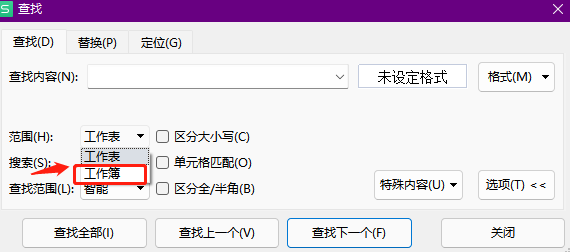 或尝试
或尝试